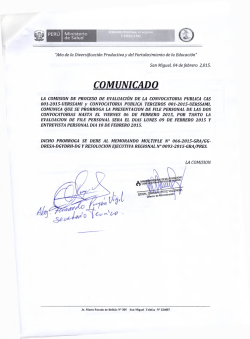Qué es el formato STL y cómo puedo exportar desde un programa
Qué es el formato STL y cómo puedo exportar desde un programa CAD? Un archivo STL es simplemente una malla de triángulos envuelta alrededor de un modelo CAD. El nombre STL se deriva del proceso de prototipado rápido, estereolitografía (StereoLithography), también conocido como la abreviatura de Standard Triangulation Language. Este formato se ha convertido en un estándar en la industria del prototipado rápido. Prácticamente todos los sistemas CAD modernos permiten exportar archivos STL. Qué tener en cuenta al crear archivo STL: Cada sistema CAD utiliza diferentes términos y parámetros para la definición de la resolución del archivo STL. Sin embargo, no es necesario entender todos los parámetros para producir un archivo STL útil. Lo que sigue es una breve lista de consejos que pueden ayudar a producir un buen archivo STL: 1) Como un ejemplo típico, una malla con triángulos de aproximadamente el tamaño de entre 0,02 mm (0,001 ") a 0,05 mm (0,002") producirá un archivo STL buena calidad. Tenga en cuenta que si se reduce la tolerancia de la malla no significa que todos los prototipos serán mejorados. Como regla general, las partes con muchas superficies curvas necesitan tener una tolerancia más fina que piezas con geometrías rectas. 2) Siempre es preferible guardar los archivos STL en formato binario antes que en modo ASCII. 3) Si utiliza un programa de modelado CAD que trabaje con sólidos, hay menos posibilidades de tener algún error en el archivo STL. Para crear modelos sólidos a partir de superficies, debe coser/ soldar todas las superficies juntas para crear un único modelo hermético. Existe la posibilidad de producir archivos STL desde un modelo con superficies no unidas o corruptas, pero este archivo podría no ser apto para imprimir en 3D. Muchos de los programas modernos de modelado 3D advierten esto mediante un mensaje de error. Tenga en cuenta que es mucho más difícil reparar archivos STL que un archivo nativo de CAD. 4) Generalmente archivo STL no tiene unidades que se le atribuyen, por lo que es recomendable enviar las dimensiones generales de las piezas junto con su archivo STL. Centro de Diseño Industrial Laboratorio de Materialización Guía de exportación de archivos STL 5) Algunos sistemas CAD generarán mensajes de error durante la conversión a STL mostrando que alguna geometría de la pieza se encuentra fuera del cuadrante X, Y, Z positivo o está en el espacio negativo. Estos mensajes de advertencia pueden ser ignorados. 6) Cuando desee obtener un prototipo en una pieza única a partir de varias partes, asegúrese de unir todas las piezas del modelo a un único sólido. Igualmente, también es posible generar un STL a partir de varios sólidos individuales, los cuales, si están en contacto entre si (no existe luz entre sus caras) éstos van a quedar "soldados" al momento de la impresión, derivando en una pieza única. Esto resulta útil para generar piezas multimaterial. 7) Cuando se desee obtener prototipos con piezas móviles, debe existir una luz entre las mismas, la cual estará determinada por sus propios requerimientos. Las dimensiones de ésta luz puede variar según la geometría y el material de la pieza, pero se recomienda que no sea menor a 0,05mm. Recuerde siempre considrear la extracción del material de soporte, de lo contrario las piezas no se moverán. Guías de exportación a STL de algunos de los sistemas CAD más comunes: Rhinoceros 1) File > Save As 2) Select File Type to STL 3) Select File Name > Save 4) Select Binary 5) Select Detail Controls from Mesh Options 6) Max Angle = 20, Max aspect ratio = 6, Min edge Length = 0.0001 7) OK SolidWorks 1) Open File > Save As 2) Set file type as STL 3) Select Options > Output as Binary 4) Select the units mm or inches 5) Select Quality > Fine 6) Save Centro de Diseño Industrial Laboratorio de Materialización Guía de exportación de archivos STL SolidEdge 1) Open Model & select File > Save As 2) Select File type as STL 3) Options > conversion tolerance to 0.0254 mm (0.001") 4) Surface Plane Angle > 45° 5) Select Binary type and OK 6) Name & Save STL file CATIA 1) Select STL command 2) Maximum Seg to 0.0125mm 3) Select the model and > select Yes 4) Select Export > type File name > OK AutoCad Nota: Los STL sólo pueden ser generados a partir de modelos 3D, no de dibujos 2D ni desde estructuras alámbricas. 1) Type "STLOUT" at the command prompt 2) Select the objects to be exported 3) Select "Y" for Binary format 4) Type File name Si aparece el error "No Solids selected", pruebe mover el modelo al octante positivo. 3D Studio Max 1) Open Document and save as a new file. 2) Select few items of your object at one time. 3) Go to Modifiers => More => Select Mesh smooth => OK. 4) Under parameters increase iterations by 2 or 3. 5) If your part geometry is complex you may add more polygons. 6) Now your wire frame model is defined with polygons. 7) Once finished select all and export as an STL file. Unigraphics 1) File > Export > Rapid Prototyping Centro de Diseño Industrial Laboratorio de Materialización Guía de exportación de archivos STL 2) Output type : Binary 3) Triangle & Adjacency Tolerance: .05mm 4) Set Auto normal Gen to ON 5) Set Normal Display to OFF or ON 6) Set Triangle Display to ON (good idea to leave ON so that you can see mesh pattern on your model) 7) File Header Information: Press OK 8) Sometimes it shows error messages "Negative coordinates found" which can be ignored Pro/Engineer 1) File > Save a copy 2) Add 'New Name' or copy and paste from 'Model name' and choose STL from type drop down menu. > Hit ok 3) Accept 'binary' and 'negative value' defaults. Enter '0' in chord height box and system will set to minimum available. 4) Set angle control to 1 5) Check file name change if desired hit ok. File will be saved to your working directory. SDRC I-DEAS 1) File > Export > Rapid Prototype File 2) Select the part to be exported 3) Select Prototype Device to SLA500.dat 4) Set Absolute Facet Deviation to 0.01 mm/(0.000395") 5) Select File type Binary and Save IronCad 1) In the Graphics window Right click on the part 2) Pick the Part Properties and Rendering 3) Select Facet Surface smoothing to 160 4) File and Export to an STL file Centro de Diseño Industrial Laboratorio de Materialización Guía de exportación de archivos STL
© Copyright 2025